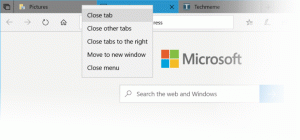Hyper-V virtuaalmasina DPI muutmine (ekraani skaleerimise suumi tase)
Windows 10, Windows 8.1 ja Windows 8 on varustatud Client Hyper-V-ga, nii et saate virtuaalmasinas käitada toetatud külalisoperatsioonisüsteemi. Hyper-V on Microsofti loomulik hüperviisor Windowsi jaoks. See töötati algselt välja Windows Server 2008 jaoks ja seejärel teisaldati Windowsi kliendi OS-i. See on aja jooksul paranenud ja on olemas ka uusimas Windows 10 versioonis. Täna näeme, kuidas Hyper-V-s virtuaalmasina suumitaset muuta ja Windows 10-s kohandatud kuva skaleerimist (DPI) seadistada.
Reklaam
Märkus. Ainult Windows 10 Pro, Enterprise ja Education väljaanded sisaldab Hyper-V virtualiseerimistehnoloogiat.
Mis on Hyper-V

Hyper-V on Microsofti enda virtualiseerimislahendus, mis võimaldab luua virtuaalmasinaid x86-64 süsteemides, kus töötab Windows. Hyper-V ilmus esmakordselt koos Windows Server 2008-ga ja on alates Windows Server 2012-st ja Windows 8-st saadaval lisatasuta. Windows 8 oli esimene Windowsi kliendi operatsioonisüsteem, mis sisaldas riistvara virtualiseerimise tuge. Operatsioonisüsteemiga Windows 8.1 on Hyper-V-l mitmeid täiustusi, näiteks täiustatud seansirežiim, mis võimaldab kõrge täpsusega graafikat VM-idega ühenduse loomiseks, kasutades RDP-protokoll ja USB ümbersuunamine, mis on lubatud hostist VM-i. Windows 10 toob oma hüperviisori pakkumisse täiendavaid täiustusi, kaasa arvatud:
- Kuum lisamine ja eemaldamine mälu- ja võrguadapterite jaoks.
- Windows PowerShell Direct – võimalus käivitada hosti operatsioonisüsteemi virtuaalmasinas käske.
- Linuxi turvaline alglaadimine – Ubuntu 14.04 ja uuemad versioonid ning SUSE Linux Enterprise Server 12 OS-i pakkumised, mis töötavad 2. põlvkonna virtuaalmasinatel, saavad nüüd käivitada turvalise alglaadimise võimalusega.
- Hyper-V Manager madalama taseme haldamine – Hyper-V haldur saab hallata Hyper-V-ga töötavaid arvuteid opsüsteemides Windows Server 2012, Windows Server 2012 R2 ja Windows 8.1.
Virtuaalmasina vaikekuva skaleerimise (DPI) alistamiseks peate selle täiustatud seansi funktsiooni keelama. Lisateavet leiate artiklist
Hüper-V täiustatud seansi lubamine või keelamine Windows 10-s
Vastasel juhul konfigureeritakse teie virtuaalmasina kuva automaatselt.
Hyper-V virtuaalmasina DPI muutmiseks, tehke järgmist.
- Lülitage oma virtuaalmasin välja, kui see töötab.
- Keelake sellel masinal funktsioon Hyper-V Enhanced Session.
- Käivitage oma VM.
- Klõpsake menüüribal nuppu Vaade, valige üksus Zoom Level, seejärel valige virtuaalmasina jaoks soovitud kuva skaleerimiseks 100%, 125%, 150% või 200%.

See on kõik.